2019 OPEL VIVARO B service
[x] Cancel search: servicePage 40 of 147
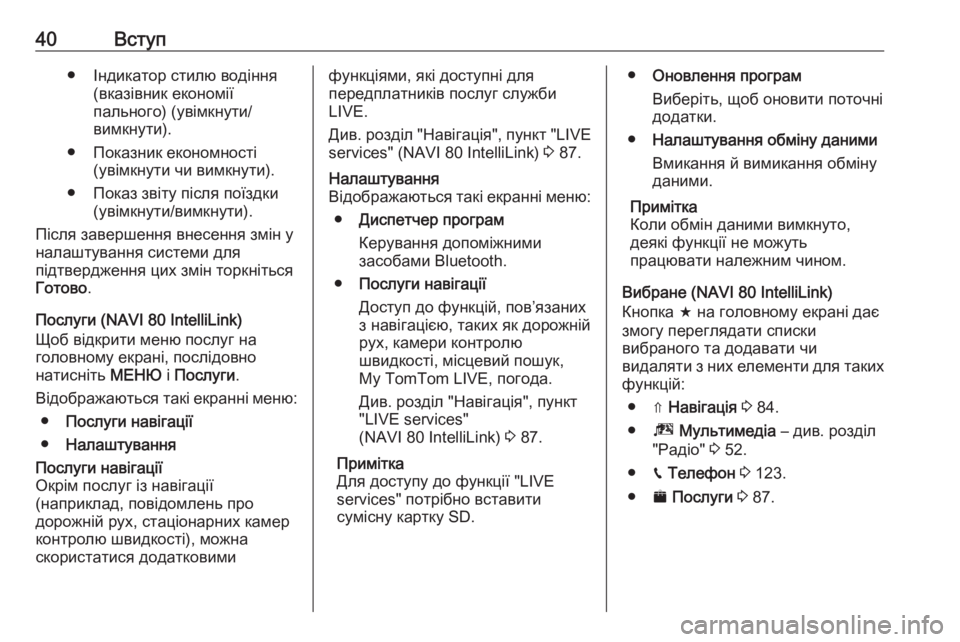
40Вступ● Індикатор стилю водіння(вказівник економії
пального) (увімкнути/
вимкнути).
● Показник економності (увімкнути чи вимкнути).
● Показ звіту після поїздки (увімкнути/вимкнути).
Після завершення внесення змін у
налаштування системи для
підтвердження цих змін торкніться
Готово .
Послуги (NAVI 80 IntelliLink)
Щоб відкрити меню послуг на
головному екрані, послідовно
натисніть МЕНЮ і Послуги .
Відображаються такі екранні меню: ● Послуги навігації
● НалаштуванняПослуги навігації
Окрім послуг із навігації
(наприклад, повідомлень про
дорожній рух, стаціонарних камер
контролю швидкості), можна
скористатися додатковимифункціями, які доступні для
передплатників послуг служби
LIVE.
Див. розділ "Навігація", пункт "LIVE
services" (NAVI 80 IntelliLink) 3 87.Налаштування
Відображаються такі екранні меню:
● Диспетчер програм
Керування допоміжними
засобами Bluetooth.
● Послуги навігації
Доступ до функцій, пов’язаних
з навігацією, таких як дорожній
рух, камери контролю
швидкості, місцевий пошук,
My TomTom LIVE, погода.
Див. розділ "Навігація", пункт "LIVE services"
(NAVI 80 IntelliLink) 3 87.
Примітка
Для доступу до функції "LIVE
services" потрібно вставити
сумісну картку SD.● Оновлення програм
Виберіть, щоб оновити поточні
додатки.
● Налаштування обміну даними
Вмикання й вимикання обміну
даними.
Примітка
Коли обмін даними вимкнуто,
деякі функції не можуть
працювати належним чином.
Вибране (NAVI 80 IntelliLink)
Кнопка f на головному екрані дає
змогу переглядати списки
вибраного та додавати чи
видаляти з них елементи для таких
функцій:
● ⇑ Навігація 3 84.
● ª Мультимедіа – див. розділ
"Радіо" 3 52.
● g Телефон 3 123.
● ¯ Послуги 3 87.
Page 84 of 147
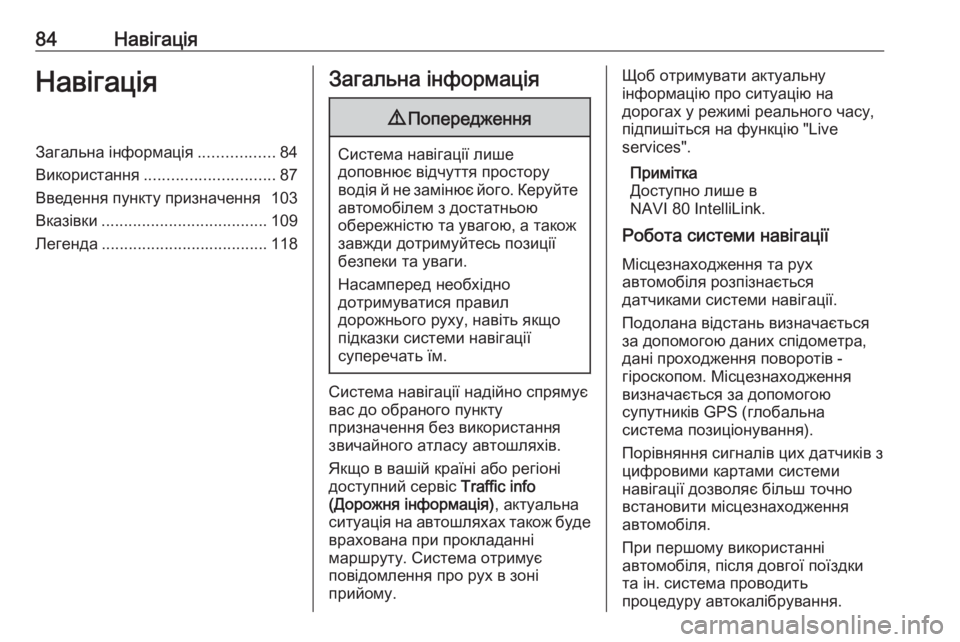
84НавігаціяНавігаціяЗагальна інформація.................84
Використання ............................. 87
Введення пункту призначення 103
Вказівки ..................................... 109
Легенда ..................................... 118Загальна інформація9Попередження
Система навігації лише
доповнює відчуття простору
водія й не замінює його. Керуйте автомобілем з достатньою
обережністю та увагою, а також
завжди дотримуйтесь позиції
безпеки та уваги.
Насамперед необхідно
дотримуватися правил
дорожнього руху, навіть якщо
підказки системи навігації
суперечать їм.
Система навігації надійно спрямує
вас до обраного пункту
призначення без використання
звичайного атласу автошляхів.
Якщо в вашій країні або регіоні
доступний сервіс Traffic info
(Дорожня інформація) , актуальна
ситуація на автошляхах також буде
врахована при прокладанні
маршруту. Система отримує
повідомлення про рух в зоні
прийому.
Щоб отримувати актуальну
інформацію про ситуацію на
дорогах у режимі реального часу, підпишіться на функцію "Live
services".
Примітка
Доступно лише в
NAVI 80 IntelliLink.
Робота системи навігації
Місцезнаходження та рух
автомобіля розпізнається
датчиками системи навігації.
Подолана відстань визначається
за допомогою даних спідометра, дані проходження поворотів -
гіроскопом. Місцезнаходження
визначається за допомогою
супутників GPS (глобальна
система позиціонування).
Порівняння сигналів цих датчиків з
цифровими картами системи
навігації дозволяє більш точно
встановити місцезнаходження
автомобіля.
При першому використанні
автомобіля, після довгої поїздки
та ін. система проводить
процедуру автокалібрування.
Page 94 of 147
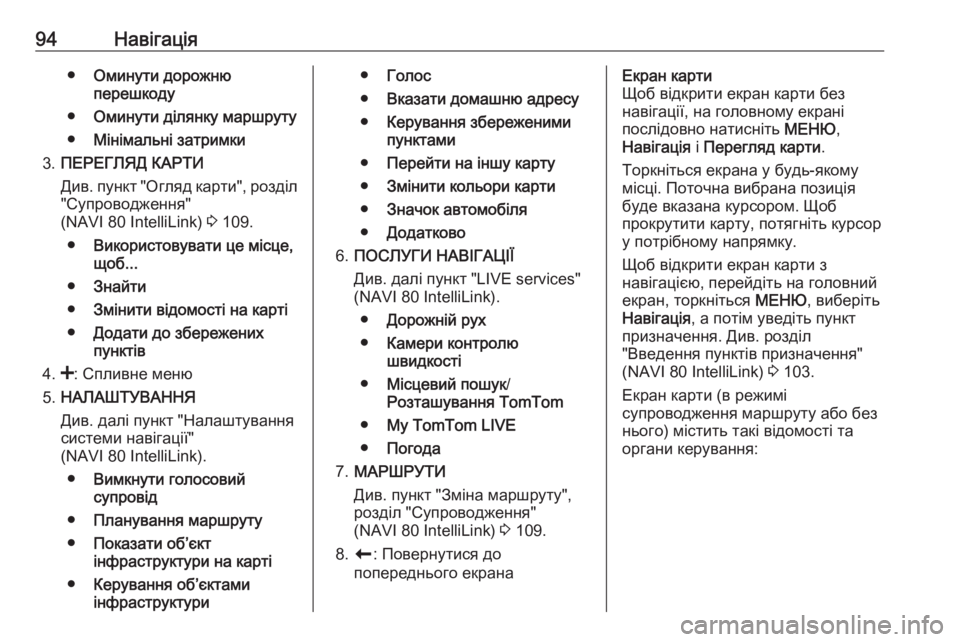
94Навігація●Оминути дорожню
перешкоду
● Оминути ділянку маршруту
● Мінімальні затримки
3. ПЕРЕГЛЯД КАРТИ
Див. пункт "Огляд карти", розділ
"Супроводження"
(NAVI 80 IntelliLink) 3 109.
● Використовувати це місце,
щоб...
● Знайти
● Змінити відомості на карті
● Додати до збережених
пунктів
4. <: Спливне меню
5. НАЛАШТУВАННЯ
Див. далі пункт "Налаштування
системи навігації"
(NAVI 80 IntelliLink).
● Вимкнути голосовий
супровід
● Планування маршруту
● Показати об’єкт
інфраструктури на карті
● Керування об’єктами
інфраструктури● Голос
● Вказати домашню адресу
● Керування збереженими
пунктами
● Перейти на іншу карту
● Змінити кольори карти
● Значок автомобіля
● Додатково
6. ПОСЛУГИ НАВІГАЦІЇ
Див. далі пункт "LIVE services"
(NAVI 80 IntelliLink).
● Дорожній рух
● Камери контролю
швидкості
● Місцевий пошук /
Розташування TomTom
● My TomTom LIVE
● Погода
7. МАРШРУТИ
Див. пункт "Зміна маршруту",
розділ "Супроводження"
(NAVI 80 IntelliLink) 3 109.
8. r : Повернутися до
попереднього екранаЕкран карти
Щоб відкрити екран карти без
навігації, на головному екрані
послідовно натисніть МЕНЮ,
Навігація і Перегляд карти .
Торкніться екрана у будь-якому
місці. Поточна вибрана позиція буде вказана курсором. Щоб
прокрутити карту, потягніть курсор
у потрібному напрямку.
Щоб відкрити екран карти з
навігацією, перейдіть на головний
екран, торкніться МЕНЮ, виберіть
Навігація , а потім уведіть пункт
призначення. Див. розділ
"Введення пунктів призначення"
(NAVI 80 IntelliLink) 3 103.
Екран карти (в режимі
супроводження маршруту або без
нього) містить такі відомості та
органи керування:
Page 96 of 147
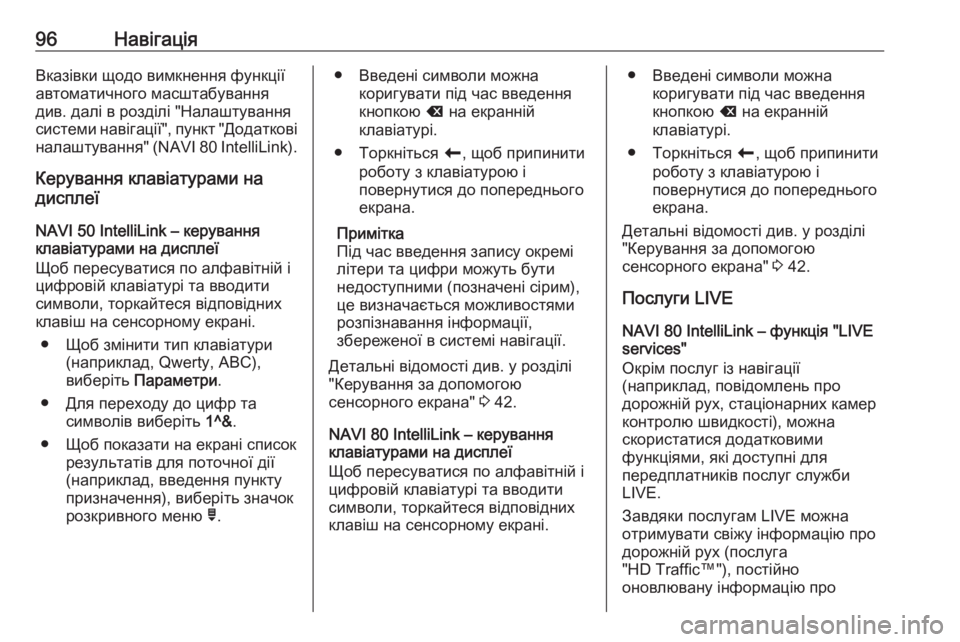
96НавігаціяВказівки щодо вимкнення функції
автоматичного масштабування
див. далі в розділі "Налаштування
системи навігації", пункт "Додаткові налаштування" (NAVI 80 IntelliLink) .
Керування клавіатурами на
дисплеї
NAVI 50 IntelliLink – керування
клавіатурами на дисплеї
Щоб пересуватися по алфавітній і цифровій клавіатурі та вводити
символи, торкайтеся відповідних
клавіш на сенсорному екрані.
● Щоб змінити тип клавіатури (наприклад, Qwerty, ABC),
виберіть Параметри .
● Для переходу до цифр та символів виберіть 1^&.
● Щоб показати на екрані список результатів для поточної дії
(наприклад, введення пункту
призначення), виберіть значок
розкривного меню ó.● Введені символи можна
коригувати під час введення
кнопкою k на екранній
клавіатурі.
● Торкніться r, щоб припинити
роботу з клавіатурою і
повернутися до попереднього
екрана.
Примітка
Під час введення запису окремі
літери та цифри можуть бути
недоступними (позначені сірим),
це визначається можливостями
розпізнавання інформації,
збереженої в системі навігації.
Детальні відомості див. у розділі
"Керування за допомогою
сенсорного екрана" 3 42.
NAVI 80 IntelliLink – керування
клавіатурами на дисплеї
Щоб пересуватися по алфавітній і цифровій клавіатурі та вводити
символи, торкайтеся відповідних
клавіш на сенсорному екрані.● Введені символи можна
коригувати під час введення
кнопкою k на екранній
клавіатурі.
● Торкніться r, щоб припинити
роботу з клавіатурою і
повернутися до попереднього
екрана.
Детальні відомості див. у розділі
"Керування за допомогою
сенсорного екрана" 3 42.
Послуги LIVE NAVI 80 IntelliLink – функція "LIVE
services"
Окрім послуг із навігації
(наприклад, повідомлень про
дорожній рух, стаціонарних камер контролю швидкості), можна
скористатися додатковими
функціями, які доступні для
передплатників послуг служби
LIVE.
Завдяки послугам LIVE можна
отримувати свіжу інформацію про
дорожній рух (послуга
"HD Traffic™"), постійно
оновлювану інформацію про
Page 108 of 147
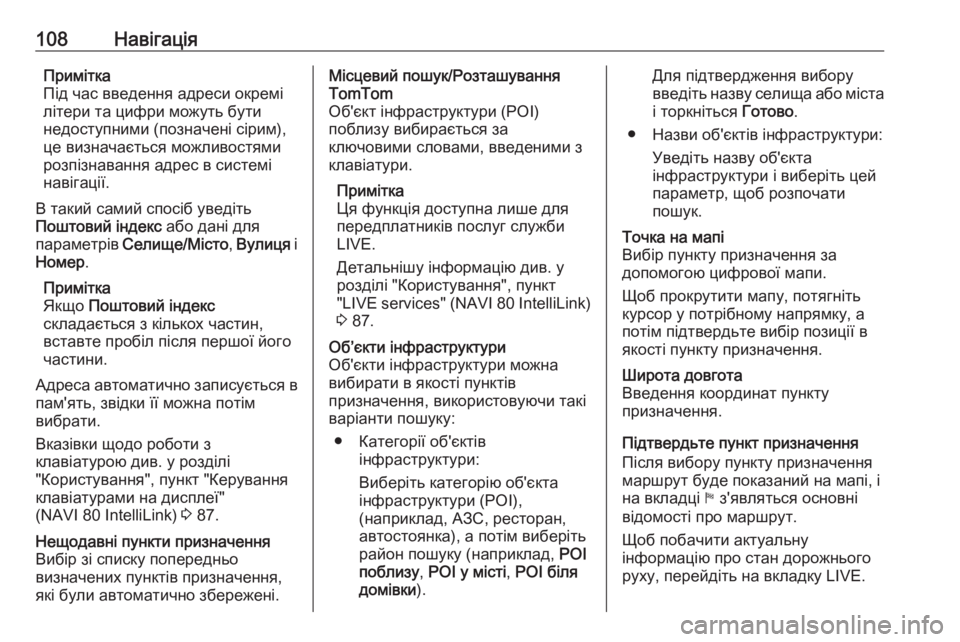
108НавігаціяПримітка
Під час введення адреси окремі
літери та цифри можуть бути
недоступними (позначені сірим),
це визначається можливостями
розпізнавання адрес в системі
навігації.
В такий самий спосіб уведіть
Поштовий індекс або дані для
параметрів Селище/Місто , Вулиця і
Номер .
Примітка
Якщо Поштовий індекс
складається з кількох частин,
вставте пробіл після першої його
частини.
Адреса автоматично записується в пам'ять, звідки її можна потім
вибрати.
Вказівки щодо роботи з
клавіатурою див. у розділі
"Користування", пункт "Керування клавіатурами на дисплеї"
(NAVI 80 IntelliLink) 3 87.Нещодавні пункти призначення
Вибір зі списку попередньо
визначених пунктів призначення,
які були автоматично збережені.Місцевий пошук/Розташування
TomTom
Об'єкт інфраструктури (POI)
поблизу вибирається за
ключовими словами, введеними з клавіатури.
Примітка
Ця функція доступна лише для передплатників послуг служби
LIVE.
Детальнішу інформацію див. у
розділі "Користування", пункт
"LIVE services" (NAVI 80 IntelliLink)
3 87.Об’єкти інфраструктури
Об'єкти інфраструктури можна
вибирати в якості пунктів
призначення, використовуючи такі
варіанти пошуку:
● Категорії об'єктів інфраструктури:
Виберіть категорію об'єкта
інфраструктури (POI),
(наприклад, АЗС, ресторан,
автостоянка), а потім виберіть
район пошуку (наприклад, POI
поблизу , POI у місті , POI біля
домівки ).Для підтвердження вибору
введіть назву селища або міста
і торкніться Готово.
● Назви об'єктів інфраструктури: Уведіть назву об'єкта
інфраструктури і виберіть цей
параметр, щоб розпочати
пошук.Точка на мапі
Вибір пункту призначення за
допомогою цифрової мапи.
Щоб прокрутити мапу, потягніть
курсор у потрібному напрямку, а
потім підтвердьте вибір позиції в
якості пункту призначення.Широта довгота
Введення координат пункту
призначення.
Підтвердьте пункт призначення
Після вибору пункту призначення
маршрут буде показаний на мапі, і
на вкладці y з'являться основні
відомості про маршрут.
Щоб побачити актуальну
інформацію про стан дорожнього
руху, перейдіть на вкладку LIVE.
Page 109 of 147
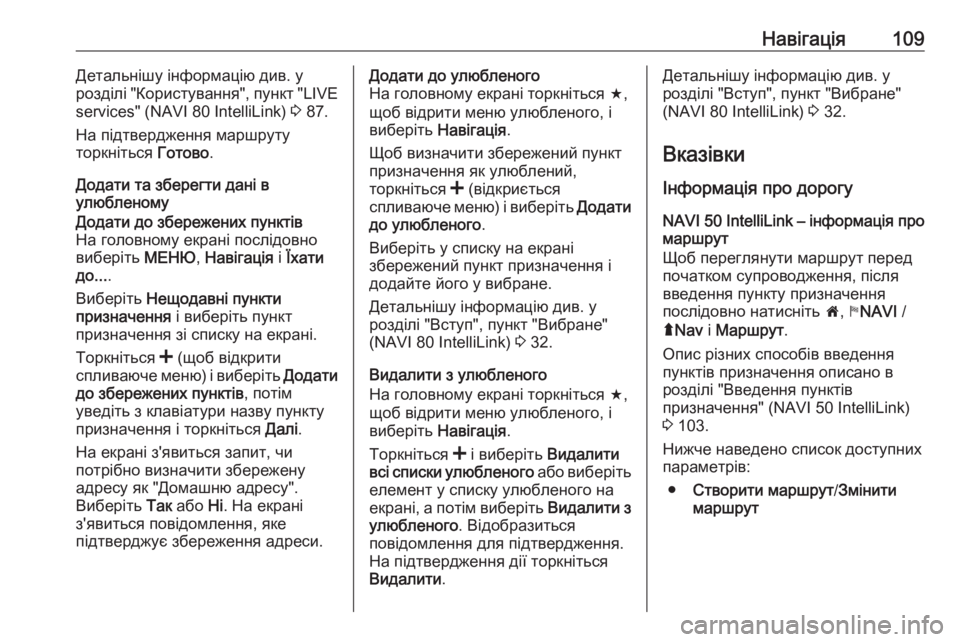
Навігація109Детальнішу інформацію див. у
розділі "Користування", пункт "LIVE
services" (NAVI 80 IntelliLink) 3 87.
На підтвердження маршруту
торкніться Готово.
Додати та зберегти дані в
улюбленомуДодати до збережених пунктів
На головному екрані послідовно виберіть МЕНЮ, Навігація і Їхати
до... .
Виберіть Нещодавні пункти
призначення і виберіть пункт
призначення зі списку на екрані.
Торкніться < (щоб відкрити
спливаюче меню) і виберіть Додати
до збережених пунктів , потім
уведіть з клавіатури назву пункту
призначення і торкніться Далі.
На екрані з'явиться запит, чи
потрібно визначити збережену
адресу як "Домашню адресу".
Виберіть Так або Ні. На екрані
з'явиться повідомлення, яке
підтверджує збереження адреси.Додати до улюбленого
На головному екрані торкніться f,
щоб відрити меню улюбленого, і
виберіть Навігація .
Щоб визначити збережений пункт призначення як улюблений,
торкніться < (відкриється
спливаюче меню) і виберіть Додати
до улюбленого .
Виберіть у списку на екрані
збережений пункт призначення і
додайте його у вибране.
Детальнішу інформацію див. у
розділі "Вступ", пункт "Вибране"
(NAVI 80 IntelliLink) 3 32.
Видалити з улюбленого
На головному екрані торкніться f,
щоб відрити меню улюбленого, і
виберіть Навігація .
Торкніться < і виберіть Видалити
всі списки улюбленого або виберіть
елемент у списку улюбленого на екрані, а потім виберіть Видалити з
улюбленого . Відобразиться
повідомлення для підтвердження.
На підтвердження дії торкніться
Видалити .Детальнішу інформацію див. у
розділі "Вступ", пункт "Вибране"
(NAVI 80 IntelliLink) 3 32.
Вказівки Інформація про дорогу
NAVI 50 IntelliLink – інформація про
маршрут
Щоб переглянути маршрут перед початком супроводження, після
введення пункту призначення
послідовно натисніть 7, y NAVI /
ý Nav і Маршрут .
Опис різних способів введення
пунктів призначення описано в
розділі "Введення пунктів
призначення" (NAVI 50 IntelliLink)
3 103.
Нижче наведено список доступних
параметрів:
● Створити маршрут /Змінити
маршрут
Page 111 of 147
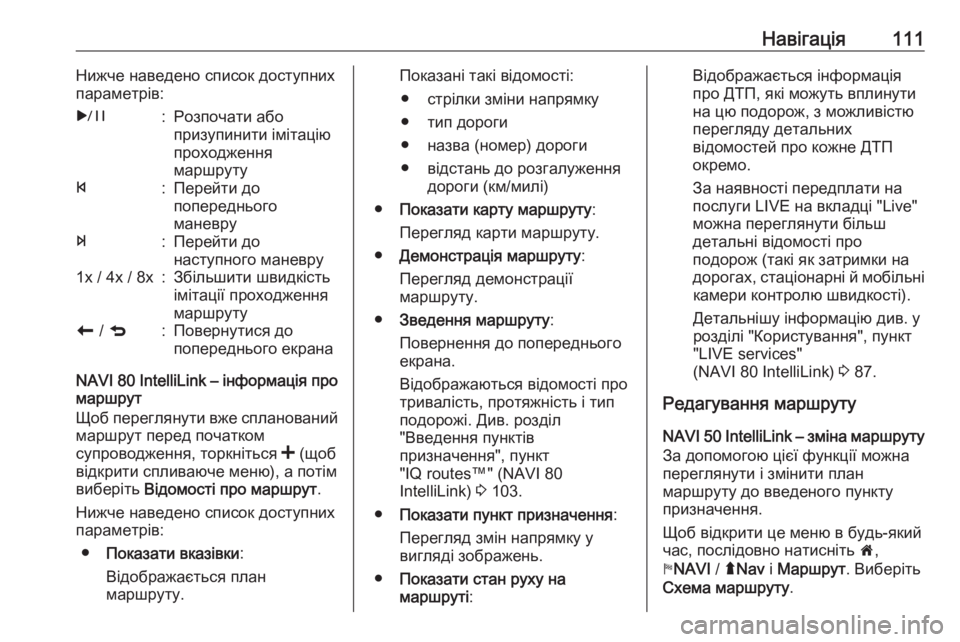
Навігація111Нижче наведено список доступних
параметрів:r:Розпочати або
призупинити імітацію
проходження
маршрутуf:Перейти до
попереднього
маневруe:Перейти до
наступного маневру1x / 4x / 8x:Збільшити швидкість
імітації проходження
маршрутуr / q:Повернутися до
попереднього екрана
NAVI 80 IntelliLink – інформація про
маршрут
Щоб переглянути вже спланований маршрут перед початком
супроводження, торкніться < (щоб
відкрити спливаюче меню), а потім
виберіть Відомості про маршрут .
Нижче наведено список доступних
параметрів:
● Показати вказівки :
Відображається план
маршруту.
Показані такі відомості:
● стрілки зміни напрямку
● тип дороги
● назва (номер) дороги
● відстань до розгалуження дороги (км/милі)
● Показати карту маршруту :
Перегляд карти маршруту.
● Демонстрація маршруту :
Перегляд демонстрації
маршруту.
● Зведення маршруту :
Повернення до попереднього екрана.
Відображаються відомості про
тривалість, протяжність і тип
подорожі. Див. розділ
"Введення пунктів
призначення", пункт
"IQ routes™" (NAVI 80
IntelliLink) 3 103.
● Показати пункт призначення :
Перегляд змін напрямку у
вигляді зображень.
● Показати стан руху на
маршруті :Відображається інформація
про ДТП, які можуть вплинути
на цю подорож, з можливістю
перегляду детальних
відомостей про кожне ДТП
окремо.
За наявності передплати на
послуги LIVE на вкладці "Live"
можна переглянути більш
детальні відомості про
подорож (такі як затримки на
дорогах, стаціонарні й мобільні камери контролю швидкості).
Детальнішу інформацію див. у
розділі "Користування", пункт
"LIVE services"
(NAVI 80 IntelliLink) 3 87.
Редагування маршруту NAVI 50 IntelliLink – зміна маршрутуЗа допомогою цієї функції можна
переглянути і змінити план
маршруту до введеного пункту призначення.
Щоб відкрити це меню в будь-який час, послідовно натисніть 7,
y NAVI / ýNav і Маршрут . Виберіть
Схема маршруту .
Page 117 of 147
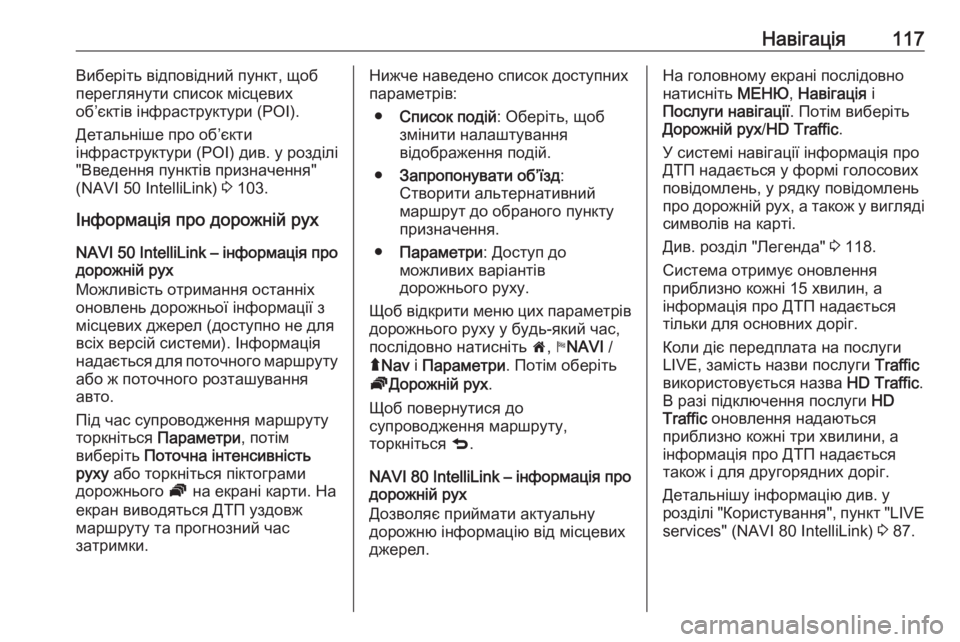
Навігація117Виберіть відповідний пункт, щоб
переглянути список місцевих
об’єктів інфраструктури (РОІ).
Детальніше про об’єкти
інфраструктури (POI) див. у розділі
"Введення пунктів призначення"
(NAVI 50 IntelliLink) 3 103.
Інформація про дорожній рух NAVI 50 IntelliLink – інформація про дорожній рух
Можливість отримання останніх оновлень дорожньої інформації з
місцевих джерел (доступно не для
всіх версій системи). Інформація
надається для поточного маршруту або ж поточного розташування
авто.
Під час супроводження маршруту
торкніться Параметри , потім
виберіть Поточна інтенсивність
руху або торкніться піктограми
дорожнього Ö на екрані карти. На
екран виводяться ДТП уздовж
маршруту та прогнозний час
затримки.Нижче наведено список доступних
параметрів:
● Список подій : Оберіть, щоб
змінити налаштування
відображення подій.
● Запропонувати об’їзд :
Створити альтернативний маршрут до обраного пункту
призначення.
● Параметри : Доступ до
можливих варіантів
дорожнього руху.
Щоб відкрити меню цих параметрів
дорожнього руху у будь-який час,
послідовно натисніть 7, y NAVI /
ý Nav і Параметри . Потім оберіть
Ö Дорожній рух .
Щоб повернутися до
супроводження маршруту,
торкніться q.
NAVI 80 IntelliLink – інформація про дорожній рух
Дозволяє приймати актуальну
дорожню інформацію від місцевих
джерел.На головному екрані послідовно
натисніть МЕНЮ, Навігація і
Послуги навігації . Потім виберіть
Дорожній рух /HD Traffic .
У системі навігації інформація про
ДТП надається у формі голосових
повідомлень, у рядку повідомлень
про дорожній рух, а також у вигляді
символів на карті.
Див. розділ "Легенда" 3 118.
Система отримує оновлення
приблизно кожні 15 хвилин, а
інформація про ДТП надається
тільки для основних доріг.
Коли діє передплата на послуги
LIVE, замість назви послуги Traffic
використовується назва HD Traffic.
В разі підключення послуги HD
Traffic оновлення надаються
приблизно кожні три хвилини, а
інформація про ДТП надається також і для другорядних доріг.
Детальнішу інформацію див. у
розділі "Користування", пункт "LIVE services" (NAVI 80 IntelliLink) 3 87.